Cara Menambahkan Menu Di WordPress
Diterbitkan: 2022-10-17Jika Anda menggunakan template WordPress kosong dan ingin menambahkan menu, ada beberapa hal yang perlu Anda lakukan. Pertama, Anda perlu membuat menu. Untuk melakukannya, buka halaman Tampilan > Menu. Di halaman ini, Anda akan dapat membuat menu baru atau mengedit yang sudah ada. Setelah Anda membuat atau mengedit menu, Anda perlu menambahkan item ke dalamnya. Untuk melakukan ini, buka halaman Tampilan > Menu dan klik tombol “Tambah Item”. Pada layar berikutnya, Anda akan dapat menambahkan halaman, posting, kategori, dan tautan khusus ke menu Anda. Setelah Anda menambahkan semua item yang Anda inginkan ke menu, Anda harus memilih lokasinya. Untuk melakukan ini, buka halaman Tampilan > Menu dan klik tab “Kelola Lokasi”. Pada halaman ini, Anda akan dapat memilih di mana menu Anda akan muncul di situs WordPress Anda. Setelah Anda memilih lokasi untuk menu Anda, Anda harus mengklik tombol "Simpan Menu". Menu Anda sekarang akan disimpan dan Anda akan dapat melihatnya di situs WordPress Anda.
Bagaimana Cara Membuat Menu Muncul Di WordPress?
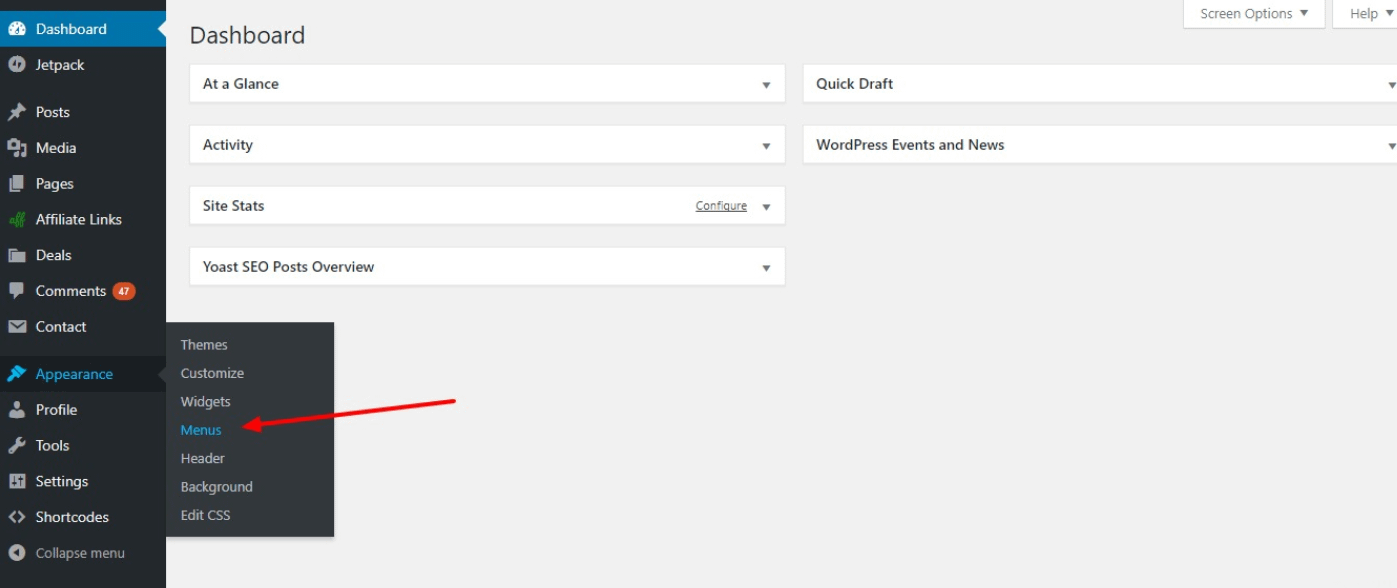
Menu navigasi dapat ditambahkan ke area berbasis widget, termasuk sidebar atau footer Anda. Jika Anda ingin mengubah tampilan, buka Penampilan. Dengan mengklik tanda '+' di bagian atas jendela, Anda dapat menambahkan blok widget ' Menu Navigasi ' ke bilah sisi Anda.
Menu yang terorganisir dengan baik adalah salah satu tugas terpenting yang dapat Anda lakukan di daftar tugas Anda. Menu yang dirancang dengan baik juga dapat meningkatkan pengalaman pengguna, memungkinkan Anda untuk mengonversinya nanti. Bahkan desain terbaik pun tidak dapat mengimbangi kenyataan bahwa sebuah situs web dirancang dengan buruk. Menggunakan Visual Composer akan memungkinkan Anda menghemat waktu saat membuat dan mengelola menu situs web Anda. Dengan lebih dari 500 elemen konten, template buatan desainer, dan lebih dari 30 plugin, mudah untuk membuat tata letak yang menakjubkan dari awal. Pilih dari berbagai elemen menu siap pakai (menu dasar dan sandwich, serta menu bilah sisi) untuk desain yang lebih unik.
Item menu 'Tampilan' harus dipilih untuk menambahkan menu WordPress ke tema WordPress 2022. Untuk mengakses menu, pilih menu tarik-turun 'Menus' di halaman ini. Setelah Anda memilih nama menu baru Anda dan mengklik tombol 'Buat Menu', menu itu akan ditambahkan ke daftar Anda. Setelah menu Anda dibuat, cukup klik ikon blok 'submenu' untuk menambahkan submenu ke dalamnya. Kemudian, Anda akan dapat menambahkan item submenu yang diperlukan.
Cara Menghapus Cache WordPress Anda
Jika Anda masih melihat bilah menu saat memuat situs wordpress, coba bersihkan cache di bagian Administrasi halaman dengan memilih 'WordPress.' Anda kemudian harus mengklik tombol 'Hapus cache'.
Bagaimana Cara Membuat Menu Kustom Di WordPress Tanpa Plugin?

Untuk membuat menu kustom di WordPress tanpa plugin, Anda perlu membuat template menu kustom. Ini dapat dilakukan dengan membuat file bernama "menu-custom.php" di folder tema Anda. Dalam file ini, Anda perlu mendefinisikan fungsi yang disebut "register_custom_menu()". Fungsi ini akan mendaftarkan menu kustom Anda ke WordPress. Setelah fungsi Anda terdaftar, Anda harus memanggilnya dari file “functions.php” tema Anda.
Menu kustom sangat mudah dibuat dan dikelola, dan siapa pun dapat melakukannya. Untuk mendemonstrasikan langkah-langkah yang perlu Anda ambil, saya menggunakan Twenty Fifteen, tema default WordPress. Sub-menu dapat ditambahkan ke menu standar apa pun. Item menu dapat diseret ke kanan item menu lain menggunakan metode yang sama. Beberapa menu tidak didukung di semua tema WordPress. Untuk memastikan bahwa Anda menggunakan menu yang tepat, periksa pengaturan tema sebelum Anda menggunakan lebih dari dua menu. Terlepas dari menu default, beberapa tema memungkinkan Anda membuat menu footer dan di atas header.
Tidak ada proses set-in-stone di sini, jadi Anda harus bereksperimen. Bahkan lebih mudah untuk membuat menu sosial daripada membuat menu biasa. Tautan harus memiliki alamat web unik (URL tautan di menu) dan Teks Tautan (nama tautan). Pada tab Tautan Khusus, Anda dapat menambahkan tautan ke situs media sosial Anda. Ingatlah bahwa Anda harus selalu menggunakan Menu Simpan sebelum melihat pratinjau atau meninggalkan halaman.
Cara Membuat Menu Kustom Di WordPress
Untuk menambahkan menu kustom ke WordPress, buka Appearance > Menus dan pilih “My Custom Menu.”
Untuk mengakses Menu Kustom Saya, masukkan nama menu yang Anda inginkan dan klik “Menu Kustom Saya”.
Untuk membuat menu, klik tombol "Buat Menu", diikuti dengan item yang ingin Anda sertakan.
Setelah Anda menambahkan item, klik tombol simpan di sudut kanan atas halaman.
Menu Tampilan WordPress Di Template
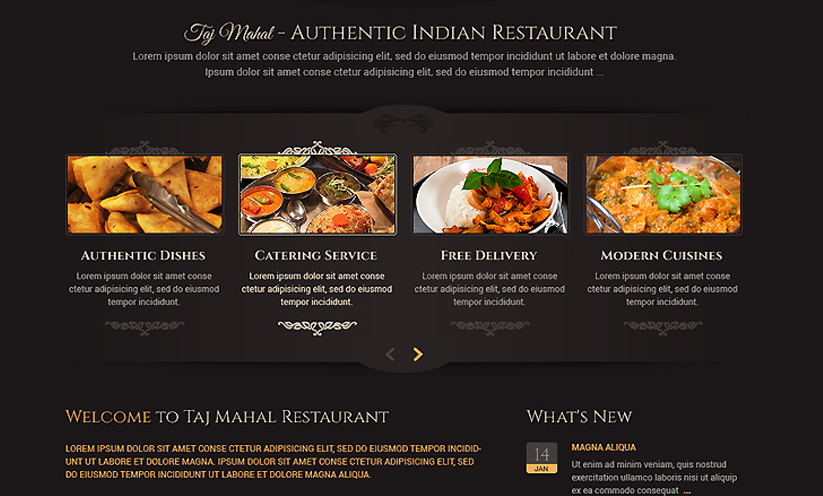
Jika Anda ingin menampilkan menu dalam template WordPress, Anda dapat menggunakan fungsi wp_nav_menu(). Fungsi ini menerima sejumlah argumen, tetapi yang paling penting adalah argumen "theme_location". Argumen ini memberi tahu WordPress menu mana yang akan ditampilkan.

Cara Menambahkan Item ke Menu WordPress Anda
Cukup klik tautan Tambahkan Item di bagian atas layar untuk menambahkan item ke menu Anda setelah disiapkan. Anda juga dapat menarik dan melepas item dari antarmuka WordPress ke menu Anda, atau menggunakan fungsi pencarian bawaan WordPress untuk menemukan item. Setelah selesai, cukup klik tombol Simpan Menu untuk menyimpan perubahan.
Cara Menambahkan Menu Dalam Penampilan Di WordPress
Untuk menambahkan menu di WordPress, Anda harus terlebih dahulu membuat menu dengan membuka halaman Menu di bagian Appearance pada panel admin WordPress. Setelah Anda membuat menu, Anda dapat menambahkannya ke situs Anda dengan membuka halaman Appearance > Menus dan memilih lokasi di mana Anda ingin menu tersebut muncul.
Secara umum, editor menu bawaan WordPress cukup kuat, tetapi mungkin perlu membiasakan diri. Buka menu Appearance di dashboard WordPress Anda. Pilih menu akan muncul jika Anda memiliki lebih dari satu menu di halaman, dan Anda dapat mengedit dropdown di sebelahnya dari sana. Saat Anda membuka layar Menu di Penyesuai Tema, Anda akan melihat daftar semua menu yang ada di bagian atas. Juga sangat mudah untuk menambahkan entri baru ke menu. Jika Anda mengganti nama item menu, Anda dapat menambahkan judul baru ke dalamnya. Anda dapat menambahkan kategori blog ke menu Anda.
Anda dapat menambahkan posting atau halaman menggunakan metode ini, tetapi menu tarik-turun adalah tempat Anda harus mengeklik tarik-turun Kategori. Anda dapat memilih dari kategori yang paling sering digunakan, melihat seluruh daftar, atau mencari yang Anda inginkan. Pengunjung akan dapat tetap aktif dengan menambahkan tautan ke tab baru. Cara item menu bersarang diatur adalah dengan membiarkan item menu tertentu menghilang dari area hover. Anda dapat menyusun item sedalam yang Anda inginkan dengan mengkliknya dan menyeretnya ke kanan. Jika Anda hanya ingin tautan teratas Anda berupa teks, Anda dapat melakukannya. Jika tema Anda belum memiliki ikon atau bilah pencarian, itu harus ditambahkan ke menu.
Jika Anda tidak menyukai tampilan menu Anda, WordPress dapat digunakan untuk mengubahnya. Hampir tidak mungkin bagi pengguna untuk melihat menu tanpa lokasi tampilan. Kelola lokasi Anda, sesuaikan tampilan Anda, dan gunakan Penyesuai Langsung untuk melakukannya. Jika Anda memiliki beberapa menu di situs WordPress Anda, Anda dapat dengan mudah membuat dan mengelola semuanya. Layar ini memudahkan untuk menetapkan setiap menu ke lokasi tampilan tertentu. Selain menggunakan Custom CSS dari Jetpack, Anda dapat mengatur tampilan menu Anda dengan menggunakan CSS. Inspect Element adalah alat yang dapat Anda gunakan untuk menemukan kelas menu Anda dengan cepat.
Anda dapat menggunakan kelas yang disediakan dalam contoh kode di bawah ini untuk mengubah CSS item menu menjadi kelas khusus, lalu mengganti.menu utama. Saat pengunjung menggulir menu WordPress Anda, mereka akan diikuti oleh menu tetap atau tetap . Kelas khusus akan diperlukan jika Anda ingin memasukkan tombol di menu WordPress Anda. Bagaimana cara menambahkan tag ke menu di ponsel Android saya? Karena itu termasuk dalam fungsionalitas menu, Anda hanya perlu mengaktifkannya. Anda dapat melakukan ini dengan memasang plugin yang memungkinkan Anda bekerja pada menu tanpa menyiarkan perubahan langsung kepada pengunjung Anda. Kecuali untuk lokasi tampilan, yang kosong karena kurangnya ruang yang sama, semuanya sama.
Pengunjung tidak akan dapat melihat menu baru Anda sampai Anda mengonfigurasi lokasi tampilan dan menghapus item darinya. Dimungkinkan untuk menambahkan Javascript ke situs WordPress Anda dengan mengedit file tema Anda atau menginstal plugin seperti Simple Custom CSS dan JS. Selain itu, Anda dapat mengakses beberapa fitur Mega Menu dasar melalui menu Appearance. Jika Anda tidak yakin tentang cara menargetkan item menu tertentu, Anda dapat membuka halaman Penampilan dan memilih Opsi Layar. Menu navigasi ini dibuat khusus untuk jenis posting tertentu, itulah sebabnya mereka dapat ditemukan di menu. Menu navigasi Anda akan terlihat persis seperti yang Anda inginkan dengan beberapa pengeditan kecil dan mungkin beberapa CSS. Anda dapat mencadangkan situs web Anda dengan alat seperti Jetpack Backup sebelum membuat perubahan apa pun.
Menu Navigasi WordPress
Menu navigasi WordPress memungkinkan Anda membuat menu tautan yang dapat digunakan untuk menavigasi situs web Anda. Anda dapat membuat beberapa menu dan menetapkannya ke lokasi yang berbeda di situs web Anda.
Cara Menambahkan Menu Navigasi Di WordPress
Silakan aktifkan menu navigasi di WordPress dengan menggunakan opsi *br*. Dengan mengklik Menu pada menu Appearance, Anda dapat mengakses menu kustomisasi untuk WordPress. Jika Anda belum memiliki menu, Anda dapat memulai dengan mengetik di Buat Menu Baru. Menu yang Anda pilih akan muncul di jendelanya sendiri, dan Anda dapat menamainya. Untuk membuat menu Anda lebih fungsional, Anda harus menambahkan item. Menu, juga dikenal sebagai menu navigasi, dapat dibuat di WordPress dengan menggunakan Editor Menu bawaan yang terletak di bawah Penampilan di halaman admin WordPress. Perancang tema dapat menyertakan menu khusus di menu navigasi mereka, memungkinkan pengguna untuk membuatnya sendiri. Untuk menambahkan item menu, buka Dashboard WordPress > Appearance > Customize > klik Menus; pilih menu, lalu sebut saja “Contact Page Menu”. Setelah Anda menambahkan item menu untuk setiap halaman atau tautan khusus, klik Terbitkan; kemudian ulangi proses untuk semua menu lainnya.
